Vor wenigen Tagen hat Microsoft den Windows-10-Nachfolger offiziell enthüllt. Grundsätzlich macht das Betriebssystem einen guten Eindruck. Doch die Systemanforderungen sorgen für Verunsicherung. Was hat es zum Beispiel mit TPM 2.0 auf sich?

Ein Prozessor mit zwei oder mehr Kernen, mindestens vier Gigabyte RAM und 64 Gigabyte freier Speicherplatz: diese Systemvoraussetzungen dürften in den meisten Fällen kein wirkliches Problem darstellen. Doch auf der offiziellen Webseite findet sich noch ein weiterer Punkt – TPM 2.0. Und genau daran könnten einige PCs scheitern, sobald das Upgrade auf Windows 11 verfügbar ist.
TPM steht für ein Trusted Platform Module. Dieses kann entweder direkt auf dem Mainboard des PCs sitzen oder, was wohl deutlich häufiger der Fall sein dürfte, in Form einer Firmware (dTPM) auf dem Prozessor vorhanden sein. Sowohl AMD als auch Intel statten ihre Prozessoren seit 2015 mit fTPM aus.
Wer überprüfen möchte, ob sein PC den Anforderungen an Windows 11 entspricht, der kann Microsofts PC-Integritätsprüfung (PC Health Check) verwenden. Leider sagt einem das Programm nur, ob der PC Windows-11-Kompatibel ist oder nicht. Ein Grund wird nicht angegeben.
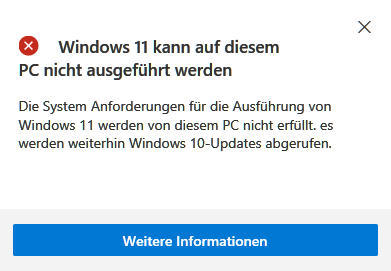
Wer es etwas genauer wissen möchte, der greift am besten auf das OpenSouce-Programm WhyNotWin11 von Robert Maehl zurück. Die Software prüft den PC hinsichtlich der elf wichtigen Hardware-Voraussetzungen von Windows 11 und zeigt an, bei welchen Punkten noch Verbesserungsbedarf besteht. Die Wahrscheinlichkeit ist recht hoch, dass bei euch die TPM-Version als mangelhaft gekennzeichnet wird.
Doch das ist kein Grund zur Panik. Solltet ihr einen aktuellen Prozessor verbaut haben, findet sich die Lösung des Problems meist im Bios. Unter dem Menüpunkt “Security” lässt sich TPM (oder auch Intel PTT) aktivieren, falls das Feature vorhanden sein sollte. Standardmäßig ist es in der Regel noch deaktiviert.
Nur wenn ihr im Bios nicht fündig werdet, könnte TPM zum Problem werden – muss aber nicht. Denn wie mehrere Medien derzeit berichten, scheint sich Microsoft selbst noch gar nicht sicher zu sein, ob nun TPM 2.0 oder TPM 1.2 vorausgesetzt wird. Letzteres würde noch einige deutlich ältere Prozessoren abdecken. Außerdem ist zu bedenken, dass momentan lediglich eine Preview-Version von Windows 11 im Umlauf ist. Bis zur finalen Varianten kann sich bekanntlich noch viel ändern. Bevor ihr also überstürzt einen neuen PC kauft, nur um die Systemanforderungen abzudecken, solltet ihr noch in aller Ruhe bis zum offiziellen Release warten.
Secure Boot einschalten
Ein weiterer Stolperstein ist der sogenannte “Secure Boot”. Auch dieser dürfte bei vielen PCs deaktiviert sein. Dabei ist auch der Secure Boot notwendig, um das Upgrade auf Windows 11 durchführen zu können. Aktivieren lässt er sich wie folgt:
Öffnet das Startmenü und klickt auf “Ein/Aus“. Klickt anschließend bei gedrückter Shift-Taste auf “Neu starten“. Dann sollte sich die Wiederherstellungsumgebung öffnen. Über “Problembehandlung“, “Erweiterte Optionen” und “UEFI-Firmwareeinstellungen” gelangt ihr direkt ins Boot-Menü. Dort lässt sich der Secure Boot aktivieren.

Ich habe mehrere Rechner und Laptops die zum teil schon etwas älter sind und noch super funktionieren mit Windows 10 und nun muss ich sie dann in d4en schrott schmeißen nur weil die Industrie so einen scheiß einfallen lässt
Mal wieder typisch!
Es wird NUR darüber schwadroniert, OB TPM vorhanden ist und in welcher Version.
Es wird NICHT darüber geredet, was das ist und wofür es notwendig ist; ebenso bei SecureBoot.
WARUM wohl ist es heute beides überall abgeschaltet?
Weil die Leute das nicht wollen/gebraucht haben.
So, wird diese Technik dann durch die Hintertür eingeführt, damit es irgendwann die Totalüberwachung geben kann.
Herzlichen Glückwunsch.
Für mich die optimale Motivation endlich auf Linux umzusteigen (Win7+10 läuft ja noch und mit einer gute echten Firewall, sollte es für die meisten Windows-Programm reichen!).
Das ist doch wohl ein schlechter Scherz, das es an einem Ryzen 7 1700 scheitern soll wenn alle anderen Voraussetzungen erfüllt sind, für mich ein Desaster
Das Interesse ist aber das ich alles habe und Sales grün ist nur meine CPU nicht obwohl die 6 Kerne hat und mit 3,7 GHz läuft und deswegen kann ich kein Windows 11 drauf spielen super Idee bin Microsoft. Muss ich sagen Daumen hoch! “Sarkasmus aus”
Punkte und Kommas wären auch mal sehr hilfreich gewesen. Dein Satz lässt sich sowas von Scheiße lesen.
Was eine Frage, ein Betriebs System sollte auf jedem gängigen Rechner laufen auch auf gurken die grad mal eine bessere Schreibmaschine sind